CAD是一种专业的制图软件,这里所说的CAD就是一款用于建筑、机械等产品构造以及电子产品结构设计的软件。在CAD使用中,CAD软件不仅可以填充颜色、图案,并且还能够自己自定义图案,那么CAD如何制作自定义图案填充?听起来非常的废杂,但实际并不会下面来告诉大家如何操作。
方法/步骤
第1步
首先将CAD打开,来到首页,如图所示。

第2步
然后需要有一个要填充的图形,如图所示。
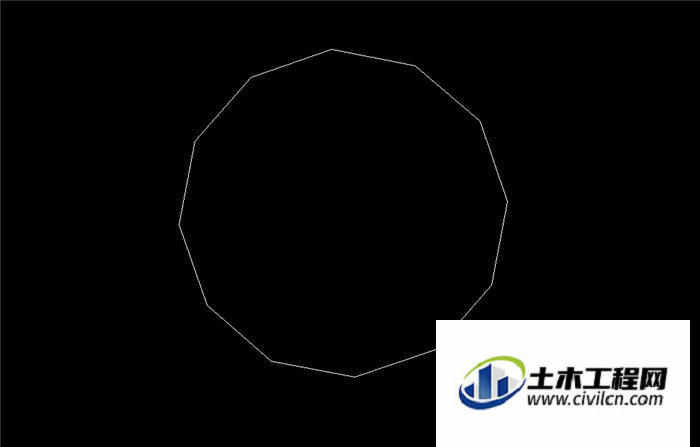
第3步
之后点击界面上方的【绘图】选项,如图所示。
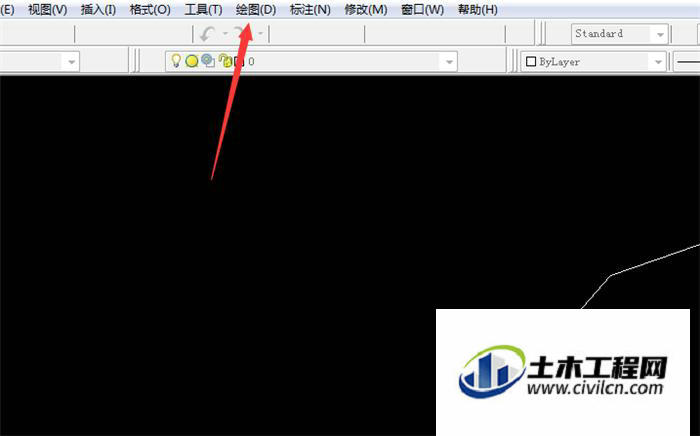
第4步
然后在弹出来的选项卡中,点击【图案填充】选项,如图所示。
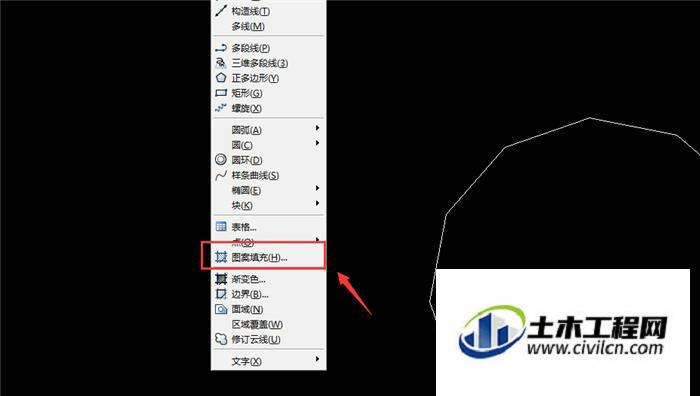
第5步
然后会弹出来一个窗口,点击右侧的【添加拾取点】,如图所示。
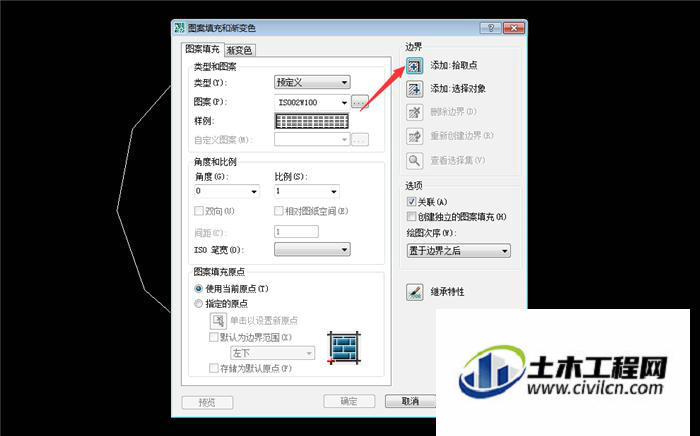
第6步
然后在图形区域内点击一下,选中填充区域,如图所示。
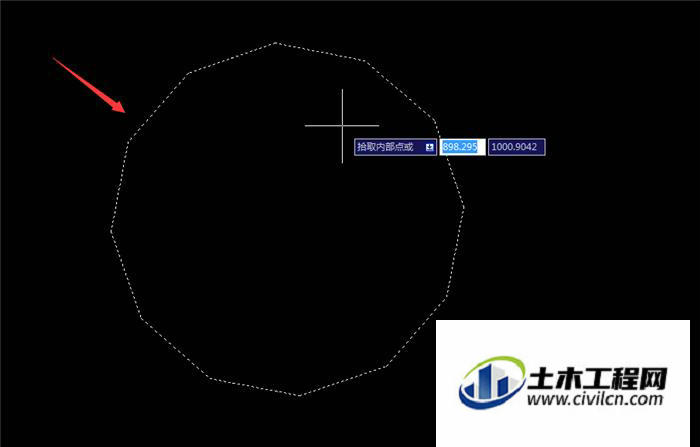
第7步
然后会回到这个窗口,在里面点击图案后面的按钮,如图所示。
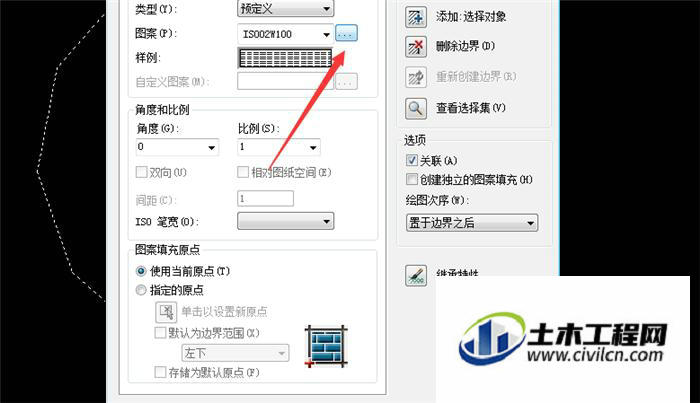
第8步
然后可以在里面点击【自定义】,在里面填充图案,也可以选择其它选项的图案,如图所示。
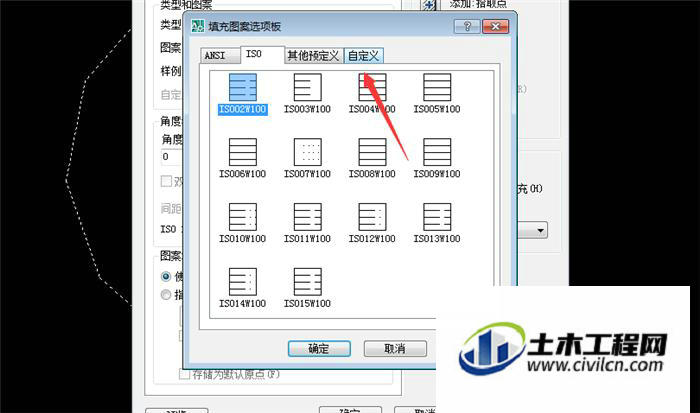
第9步
最后我们在里面点击【确定】按钮,图像就可以制作填充自定义图案,如图所示。
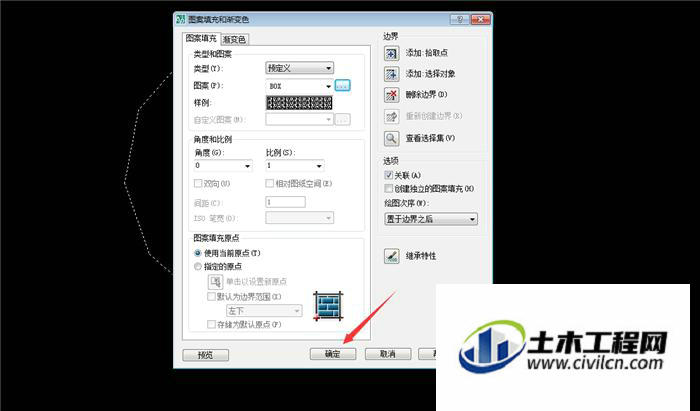
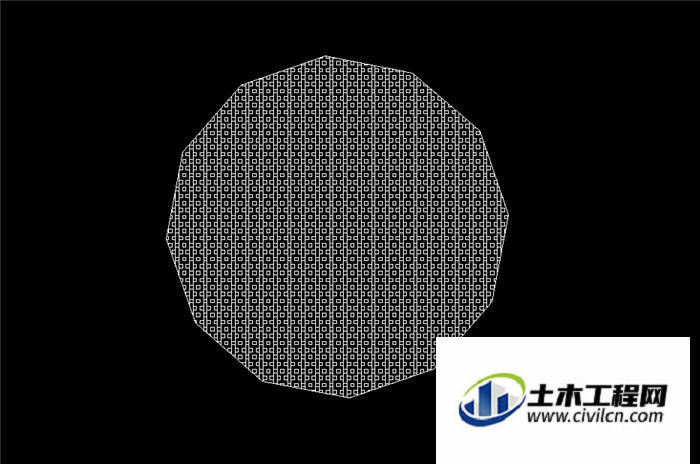
温馨提示:
以上就是关于“怎么用CAD制作自定义填充图案?”的方法,还不太熟悉的朋友多多练习,关注我们,帮你解决更多难题!






